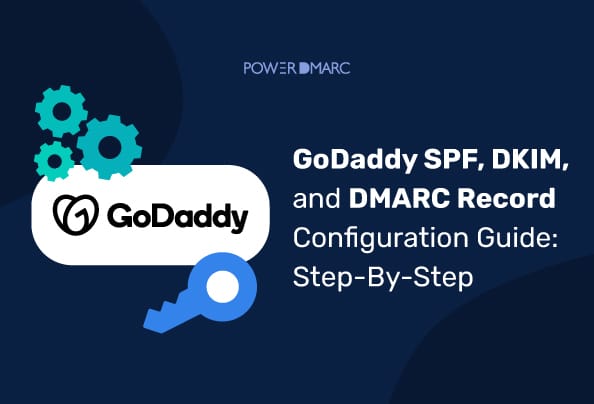Si GoDaddy est votre fournisseur de DNS, cet article est fait pour vous ! Suivez nos instructions étape par étape sur la façon de configurer votre serveur GoDaddy DMARCSPF et DKIM de GoDaddy en mettant à jour vos paramètres DNS. L'ajout d'un enregistrement DMARC à votre DNS GoDaddy vous aide à protéger votre nom de domaine contre les attaques de spoofing et de phishing et améliore votre la délivrabilité de vos courriels.
Pourquoi devez-vous ajouter des enregistrements DMARC, SPF et DKIM à GoDaddy ?
Votre domaine de messagerie est susceptible d'être usurpé par des cyber-attaquants. En fait, plus de 3 milliards d'e-mails usurpés sont envoyés chaque jour, imitant des domaines d'entreprises légitimes !
L'authentification du courrier électronique peut empêcher cela. DMARC permet aux expéditeurs de messages électroniques de donner des instructions aux destinataires pour qu'ils prennent des décisions fondées sur des règles quant à la manière de traiter les messages électroniques frauduleux envoyés à partir de leur domaine. Avec DMARC, vous pouvez potentiellement rejeter les courriels usurpés ou falsifiés.
Cependant, les différents fournisseurs de DNS ont des étapes différentes pour configurer les enregistrements DNS. C'est pourquoi il est important de suivre les instructions de chaque fournisseur afin de faciliter la mise en œuvre correcte des protocoles DNS.
Comment ajouter un enregistrement DMARC de GoDaddy ?
Pour configurer DMARC avec GoDaddysuivez les étapes ci-dessous :
1. Créer un enregistrement DMARC TXT
Commencez par créer un enregistrement pour DMARC. Vous pouvez utiliser notre générateur DMARC gratuit pour créer facilement un enregistrement pour votre domaine ! Nous vous recommandons de commencer avec une politique DMARC de p=none si vous êtes novice en matière de DMARC. Une fois l'enregistrement généré, copiez la syntaxe de l'enregistrement.
2. Accédez à votre console de gestion DNS GoDaddy
Connectez-vous sur votre portail DNS GoDaddy pour modifier vos paramètres DNS et ajouter l'enregistrement DMARC. Sélectionnez votre nom de domaine pour accéder à la page Portefeuille de domaines et cliquez sur "DNS > Enregistrements DNS" pour ajouter une nouvelle entrée.
3. Ajouter votre enregistrement DMARC GoDaddy
Sur la page des paramètres de votre domaine, cliquez sur "Ajouter un nouvel enregistrement" et commencez à remplir les détails de votre enregistrement DMARC.
Type: TXT
Nom: _dmarc
TTL: 1 heure
Valeur: [coller la valeur de l'enregistrement DMARC généré] exemple : v=DMARC1 ; p=none ;
Enfin, cliquez sur "Enregistrer" pour mettre à jour vos paramètres DNS et implémenter DMARC. GoDaddy informe les utilisateurs que toute modification apportée au DNS peut prendre jusqu'à 48 heures pour être traitée. Il est donc conseillé d'attendre 48 heures avant de vérifier la configuration de vos enregistrements.
4. Vérifier la configuration DMARC de GoDaddy
Enfin, il est essentiel de vérifier votre enregistrement pour confirmer que vous avez configuré DMARC correctement pour votre domaine. Pour ce faire, vous pouvez utiliser notre outil de recherche DMARC DMARC. Cet outil vous permet de vérifier instantanément l'état de votre enregistrement, ainsi que la syntaxe et de détecter les erreurs (le cas échéant).
Comment ajouter un enregistrement SPF à GoDaddy ?
La configuration d'un enregistrement SPF de GoDaddy garantit que seuls les expéditeurs que vous autorisez peuvent envoyer des courriels à partir de votre domaine. Vous pouvez suivre les étapes décrites dans le document de document de GoDaddy ci-dessous pour ajouter votre enregistrement SPF à GoDaddy :
1. Connectez-vous à votre compte GoDaddy
2. Sélectionnez le domaine pour lequel vous souhaitez ajouter l'enregistrement SPF
3. La page Portefeuille de domaines s'ouvre. Sur cette page, cliquez sur DNS > Enregistrements DNS
4. Pour ajouter un nouvel enregistrement, vous devez fournir les informations suivantes :
Type: TXT
Nom: @
TTL: 1 heure
Valeur(créer un enregistrement SPF pour votre domaine à l'aide de notre générateur SPF et collez la valeur dans ce champ)
5. Cliquez sur "Sauvegarder"pour enregistrer votre enregistrement SPF GoDaddy. Après cette étape, GoDaddy demande aux utilisateurs de vérifier leur identité. Pour ce faire, ils peuvent saisir le code d'authentification à deux facteurs envoyé par SMS ou un mot de passe à usage unique envoyé à l'adresse électronique enregistrée de l'utilisateur.
Comment ajouter un enregistrement DKIM à GoDaddy ?
A enregistrement GoDaddy DKIM peut vous aider à empêcher les pirates d'altérer vos messages en transit. Il garantit que vos messages ne sont pas infectés par des codes malveillants ou des pièces jointes lorsqu'ils arrivent dans la boîte de réception de vos clients !
Pour commencer, suivez les étapes suivantes :
1. Connectez-vous à votre compte GoDaddy
2. Sélectionnez votre nom de domaine et allez à la page Portefeuille de domaines
3. Sélectionnez l'onglet "DNS" et cliquez sur "Enregistrements DNS"
4. Cliquez ensuite sur Ajouter un nouvel enregistrement et remplissez les champs ci-dessous :
Type: TXT
Nom: s1._domainkey.mydomain.com (Ceci est un exemple, collez le nom d'hôte généré dans ce champ avec votre sélecteur et votre nom de domaine)
Valeur(vous devez saisir la clé publique DKIM générée dans ce champ. Créez votre paire de clés DKIM à l'aide de notre générateur DKIM gratuit)
TTL: Défaut
Remarque : Si vous utilisez un autre service pour générer vos clés DKIM, par exemple : lors de la configuration des clés DKIM de Microsoft 365 DKIMvos clés sont générées sous forme d'enregistrements CNAME au lieu de TXT. Dans ce cas, veuillez saisir "CNAME" dans le champ "Type".
Comment PowerDMARC peut-il vous aider ?
PowerDMARC vous permet non seulement de générer et de vérifier automatiquement votre configuration d'enregistrement DMARC, mais aussi de la gérer ! Nous aidons les organisations à simplifier la gestion et la surveillance de l'authentification du courrier électronique en fournissant une interface unique pour toutes les fonctions.
Avec PowerDMARC, vous pouvez visualiser une version simplifiée de votre rapport rapports DMARC mettre en œuvre et surveiller vos protocoles, profiter de solutions hébergées et analyser la sécurité de votre domaine en déplacement !
Inscrivez-vous donc dès aujourd'hui pour faire un essai gratuit de essai DMARC gratuit et démarrez dès aujourd'hui votre parcours d'authentification des e-mails !
Révision du contenu et vérification des faits
Des experts ont examiné la procédure décrite dans ce document et les informations ont été vérifiées par rapport au guide de l'utilisateur de GoDaddy. Les images ont été extraites de la documentation d'assistance de GoDaddy pour aider les utilisateurs à comprendre visuellement les étapes.